ఎప్సన్ ఒక జపనీస్ ఎలక్ట్రానిక్స్ కంపెనీ మరియు ప్రపంచంలోని అతిపెద్ద కంప్యూటర్ ప్రింటర్ల తయారీదారులలో ఒకటి. మీరు ఎప్సన్ ప్రింటర్ని కలిగి ఉంటే, మీరు ఏదో ఒక సమయంలో దోష సందేశం లేదా స్థితి సందేశాన్ని ఎదుర్కొని ఉండవచ్చు. ఈ సందేశాలు గందరగోళంగా ఉండవచ్చు మరియు చాలా అర్ధవంతం కాకపోవచ్చు, కానీ అదృష్టవశాత్తూ వాటిని పరిష్కరించడానికి మార్గాలు ఉన్నాయి. ఈ కథనంలో, మేము కొన్ని సాధారణ ఎప్సన్ ప్రింటర్ స్థితి సందేశాలు మరియు ఎర్రర్లను మరియు వాటిని ఎలా పరిష్కరించాలో చూద్దాం. మీరు 'ఎప్సన్ ప్రింటర్ ఎర్రర్' అని చెప్పే సందేశాన్ని చూస్తే, సాధారణంగా ప్రింటర్ ఇంక్ క్యాట్రిడ్జ్లు, వేస్ట్ ఇంక్ ప్యాడ్ లేదా ప్రింట్ హెడ్లో సమస్య ఉందని దీని అర్థం. మీరు ప్రింట్ హెడ్ను శుభ్రం చేయడానికి ప్రయత్నించవచ్చు, ఇది సమస్యను పరిష్కరించవచ్చు. మీరు 'ఎప్సన్ ప్రింటర్ ఆఫ్లైన్లో' అనే ఎర్రర్ మెసేజ్ని చూసినట్లయితే, ప్రింటర్ కంప్యూటర్కు సరిగ్గా కనెక్ట్ చేయబడలేదని అర్థం. దీన్ని పరిష్కరించడానికి, USB లేదా ఈథర్నెట్ ద్వారా ప్రింటర్ సరిగ్గా కంప్యూటర్కు కనెక్ట్ చేయబడిందని మీరు నిర్ధారించుకోవాలి. మీరు 'ఎప్సన్ ప్రింటర్ ప్రింట్ చేయడం లేదు' అనే ఎర్రర్ మెసేజ్ని చూసినట్లయితే, ఇది అడ్డుపడే ప్రింట్ హెడ్, తక్కువ ఇంక్ లెవల్స్ లేదా పేపర్ జామ్తో సహా అనేక సమస్యల వల్ల కావచ్చు. మీ ప్రింట్ హెడ్ మూసుకుపోయినట్లయితే, మీరు దానిని శుభ్రం చేయడానికి ప్రయత్నించవచ్చు. మీకు తక్కువ ఇంక్ స్థాయిలు ఉంటే, మీరు ఇంక్ కాట్రిడ్జ్లను భర్తీ చేయాలి. మరియు కాగితం జామ్ ఉన్నట్లయితే, మీరు ప్రింటర్ నుండి జామ్ చేయబడిన కాగితాన్ని తీసివేయాలి. ఇవి మీరు ఎదుర్కొనే సాధారణ ఎప్సన్ ప్రింటర్ దోష సందేశాలు మరియు స్థితి సందేశాలలో కొన్ని మాత్రమే. మీకు ఇంకా ఏవైనా ప్రశ్నలు ఉంటే, మమ్మల్ని సంప్రదించడానికి సంకోచించకండి మరియు మేము సహాయం చేయడానికి సంతోషిస్తాము.
ప్రస్తుతం అందుబాటులో ఉన్న అత్యుత్తమ ప్రింటర్ బ్రాండ్లలో ఒకటి ఎప్సన్ తప్ప మరొకటి కాదు. మీరు ఈ బ్రాండ్ను ప్రపంచవ్యాప్తంగా ఇంట్లో మరియు కార్యాలయంలో కనుగొనవచ్చు. ఇప్పుడు, ఎప్సన్ ఎంత మంచిదైనా, లోపాల విషయానికి వస్తే ఇది ఇతర ప్రింటర్ల నుండి భిన్నంగా లేదు.
ఎప్సన్ ప్రింటర్ ఉత్పత్తి స్థితి మరియు ఎర్రర్ సందేశాలను పరిష్కరించడం
![ఎప్సన్ ప్రింటర్ స్థితి సందేశాలు మరియు లోపాలు [పరిష్కరించబడ్డాయి]](https://prankmike.com/img/printer/74/epson-printer-product-status-messages-and-errors-fixed-1.jpg)
బగ్లు ఎక్కడా కనిపించవు మరియు సమయం వచ్చినప్పుడు ఏమి చేయాలో వినియోగదారులు తెలుసుకోవాలి. ఈ ఆర్టికల్లో, వ్యక్తులు ఎదుర్కొనే కొన్ని లోపాలను మరియు వాటిని ఎలా పరిష్కరించాలో మేము చర్చిస్తాము. ఈ పరిష్కారాలలో చాలా వరకు అధునాతన వినియోగదారులకు తెలిసి ఉండవచ్చు, కానీ మీరు ఆ వర్గంలోకి రాకపోతే, మిమ్మల్ని మీరు బ్రేస్ చేసుకోండి.
వాల్యూమ్ మిక్సర్లో ఆట చూపబడలేదు
- ఇంక్ తగ్గుతోంది
- మీరు క్రింది ఇంక్ కాట్రిడ్జ్లను భర్తీ చేయాలి:
- ఆపరేషన్ రద్దు చేయబడింది. సేవ్ చేస్తున్నప్పుడు లోపం సంభవించింది
- ప్రింటర్ లోపం. స్విచ్ ఆఫ్ చేసి మళ్లీ ఆన్ చేయండి. మరిన్ని వివరాల కోసం డాక్యుమెంటేషన్ చూడండి.
- కమ్యూనికేషన్ లోపం. కంప్యూటర్ కనెక్ట్ చేయబడిందో లేదో తనిఖీ చేయండి
- పేపర్ సైజు సెట్టింగ్కి సరిపోలే పేపర్ లోడ్ కాలేదు
- ప్రింటర్ యొక్క ఇంక్ ప్యాడ్ దాని జీవిత ముగింపుకు చేరుకుంది. ఎప్సన్ మద్దతును సంప్రదించండి.
- రికవరీ మోడ్
- మీడియాను గుర్తించలేరు. మీడియా గురించి మరింత సమాచారం కోసం డాక్యుమెంటేషన్ చూడండి.
- క్లౌడ్ సేవలను ఉపయోగించడానికి, ఎప్సన్ వెబ్ కాన్ఫిగ్ యుటిలిటీని ఉపయోగించి రూట్ సర్టిఫికేట్ను అప్డేట్ చేయండి.
1] తక్కువ ఇంక్ స్థాయి ఎప్సన్ లోపం
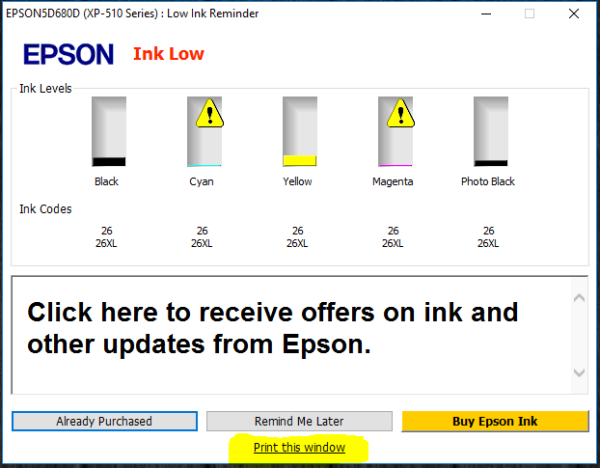
ప్రతి ఎప్సన్ రౌటర్ వినియోగదారు ప్రింటర్ను క్రమం తప్పకుండా ఉపయోగిస్తే ఇంక్ ఈజ్ లో ఎర్రర్ను చాలాసార్లు ఎదుర్కొంటారు. ఈ సందేశం కనిపించినప్పుడు, వీలైనంత త్వరగా ఇంక్ కార్ట్రిడ్జ్ని కొత్త దానితో భర్తీ చేయడానికి సిద్ధం చేయండి. ఇప్పుడు దీని అర్థం ఇంక్ అయిపోయిందని కాదు, కాబట్టి మీరు కార్ట్రిడ్జ్లోని మొత్తం ఇంక్ అయిపోయే వరకు ప్రింటింగ్ కొనసాగించవచ్చు.
2] మీరు క్రింది ఇంక్ కాట్రిడ్జ్లను భర్తీ చేయాలి. ఎప్సన్ లోపం
ఈ సందేశం LCDలో సూచించిన ఇంక్ కార్ట్రిడ్జ్ని భర్తీ చేయమని మిమ్మల్ని అడుగుతుంది. దీనర్థం సాధారణంగా గుళిక సిరా అయిందని అర్థం, కాబట్టి కొత్తదాన్ని కొనుగోలు చేసి, దానిని అందులో అతికించండి.
3] ఆపరేషన్ రద్దు చేయబడింది. ఎప్సన్ లోపాన్ని సేవ్ చేస్తున్నప్పుడు లోపం సంభవించింది.
అలాంటప్పుడు అంతా ఏమిటి? బాగా, మెమరీ కార్డ్ లేదా బాహ్య పరికరం పాడైపోయి ఉండవచ్చు అని దీని అర్థం. పరికరాలు పాడైపోయాయో లేదో తనిఖీ చేయడం మరియు అవసరమైతే వాటిని భర్తీ చేయడం మీ బాధ్యత.
ఏరో స్నాప్ విండోస్ 7
4] ప్రింటర్ లోపం. స్విచ్ ఆఫ్ చేసి మళ్లీ ఆన్ చేయండి. వివరాల కోసం డాక్యుమెంటేషన్ చూడండి. ఎప్సన్ లోపం
ఇది తీవ్రమైన తప్పు, ఎందుకంటే చెత్త సందర్భంలో, సమస్యను పరిష్కరించడానికి మీకు వృత్తిపరమైన సహాయం అవసరం కావచ్చు. అయితే, మీరు ఈ మార్గంలో వెళ్లే ముందు, మీరు తప్పనిసరిగా ప్రింటర్ను ఆఫ్ చేసి, దాన్ని తిరిగి ఆన్ చేయాలి. సమస్య కొనసాగితే, పేపర్ జామ్ కోసం తనిఖీ చేయండి మరియు లేకపోతే, అదనపు మద్దతు కోసం ఎప్సన్ని సంప్రదించండి.
5] కమ్యూనికేషన్ లోపం. కంప్యూటర్ కనెక్ట్ చేయబడిందో లేదో తనిఖీ చేయండి Epson లోపం
దోష సందేశం చెప్పినట్లుగా, మీరు ఉపయోగిస్తున్న కంప్యూటర్ ప్రింటర్కు కనెక్ట్ చేయబడిందని మీరు నిర్ధారించుకోవాలి. అక్కడ నుండి, సాఫ్ట్వేర్ ఇన్స్టాల్ చేయబడిందో లేదో తనిఖీ చేయండి. అన్ని పనులు పూర్తయిన తర్వాత, సందేశం అదృశ్యమవుతుంది.
6] పేపర్ సైజు సెట్టింగ్ ఎప్సన్ ప్రింటర్ ఎర్రర్తో సరిపోలే కాగితం లోడ్ చేయబడలేదు
అటువంటి పరిస్థితిలో, మీరు క్యాసెట్లో లోడ్ చేసిన కాగితం ప్రింట్ సెట్టింగ్లకు సరిగ్గా సరిపోతుందని మీరు నిర్ధారించుకోవాలి. లేకపోతే, మీరు సరైన స్పెసిఫికేషన్లకు సరిపోయేలా ప్రింట్ సెట్టింగ్లు లేదా పేపర్ సెట్టింగ్లను మార్చాలి.
7 జిప్ సమీక్షలు
ఇప్పుడు, మీరు ప్రింటర్ యొక్క LCD స్క్రీన్పై సందేశాన్ని చూడకూడదనుకుంటే, సెట్టింగ్లు > గైడ్ ఫీచర్లు > పేపర్ సరిపోలలేదు మరియు ఆఫ్ని ఎంచుకోండి.
7] ప్రింటర్ యొక్క ఇంక్ ప్యాడ్ దాని జీవితానికి ముగింపు దశకు చేరుకుంది. ఎప్సన్ మద్దతును సంప్రదించండి.
మీరు ఈ సందేశాన్ని చూసినప్పుడు, మీరు ఆందోళన చెందాలి ఎందుకంటే ఇంక్ ప్యాడ్లు వారి జీవితానికి ముగింపు దశకు చేరుకున్నాయని అర్థం. ఇప్పుడు మీరు ఇంక్ ప్యాడ్ను త్వరలో భర్తీ చేయాలి. అలాగే, ప్రింటింగ్ను పునఃప్రారంభించడానికి 'ప్రారంభించు' బటన్ను నొక్కండి.
8] ఎప్సన్ ప్రింటర్లో రికవరీ మోడ్
మీరు మీ ఎప్సన్ డిస్ప్లేలో ఈ సందేశాన్ని చూసినట్లయితే, ఫర్మ్వేర్ నవీకరణ సమయంలో లోపం సంభవించినట్లు మేము అనుమానిస్తున్నాము. సమస్యను పరిష్కరించడానికి, మీరు ప్రింటర్ను USB కేబుల్తో కనెక్ట్ చేయాలి మరియు ఫర్మ్వేర్ను మళ్లీ నవీకరించడానికి ప్రయత్నించండి. కొన్ని కారణాల వల్ల దోష సందేశం ఇప్పటికీ ప్రదర్శించబడితే, ఎప్సన్ను సంప్రదించడానికి ప్రయత్నాలు చేయాలి.
9] మీడియాను గుర్తించడం సాధ్యం కాదు. మీడియా ఎప్సన్ ఎర్రర్ గురించి మరింత సమాచారం కోసం డాక్యుమెంటేషన్ చూడండి.
ఈ లోపాన్ని చూసే వ్యక్తులు ప్రింటర్కి కనెక్ట్ చేయబడిన బాహ్య నిల్వ పరికరం అవసరమైన నిర్దేశాలకు అనుగుణంగా ఉందని నిర్ధారించుకోవడం ద్వారా దాన్ని పరిష్కరించవచ్చు. అలాగే, అదే పరిష్కారం క్రింది సందేశానికి వర్తిస్తుంది: చొప్పించిన నిల్వ పరికరం ఉపయోగించబడదు. వివరాల కోసం డాక్యుమెంటేషన్ చూడండి.
10] క్లౌడ్ సేవలను ఉపయోగించడానికి, ఎప్సన్ వెబ్ కాన్ఫిగ్ యుటిలిటీని ఉపయోగించి రూట్ సర్టిఫికేట్ను అప్డేట్ చేయండి.
మీరు ఈ దోష సందేశాన్ని వదిలించుకోవాలనుకుంటే, మీ ఉత్పత్తి యొక్క అంతర్నిర్మిత వెబ్ కాన్ఫిగరేషన్ లక్షణాన్ని యాక్సెస్ చేయడం మరియు అక్కడ నుండి రూట్ సర్టిఫికేట్ను నవీకరించడం ఉత్తమ ఎంపిక. అన్నీ సరిగ్గా జరిగితే, ఇది సమస్యను పరిష్కరించాలి.
మొబైల్ హాట్స్పాట్ను ప్రారంభించండి
చదవండి : ప్రింటర్పై మీ శ్రద్ధ అవసరం, దయచేసి ప్రింటర్ని తనిఖీ చేయండి
నా ఎప్సన్ ప్రింటర్లో నిర్వహణ లోపాన్ని ఎలా దాటవేయాలి?
- ముందుగా, మీరు ప్రింటర్ కవర్ను తెరవాలి.
- సిరా బటన్ను నొక్కి పట్టుకోండి.
- ఇంక్ హోల్డర్ స్థానంలోకి వచ్చే వరకు వేచి ఉండండి.
- అనుమానిత ఖాళీ ఇంక్ కార్ట్రిడ్జ్ కవర్ని ఎత్తండి.
- గుళికను తొలగించకుండా మూత మూసివేయండి.
- చివరగా, ప్రింటర్ కవర్ను మూసివేసి, ముద్రణను కొనసాగించండి.
నా ఎప్సన్ ప్రింటర్లో నేను ఎందుకు ఎర్రర్ను పొందుతున్నాను?
చాలా సందర్భాలలో, ఎప్సన్ ప్రింటర్ దోష సందేశాలు కాలం చెల్లిన డ్రైవర్లు, పేలవమైన నెట్వర్క్ కనెక్టివిటీ, ప్రింటర్ నిలిపివేయబడటం లేదా డిఫాల్ట్ ప్రింటర్ను సెట్ చేయని వినియోగదారుకు సంబంధించినవి.









![Xbox గేమ్ మోడ్ ఆఫ్ అవుతూనే ఉంటుంది [ఫిక్స్డ్]](https://prankmike.com/img/xbox/BE/xbox-game-mode-keeps-turning-off-fixed-1.jpg)




